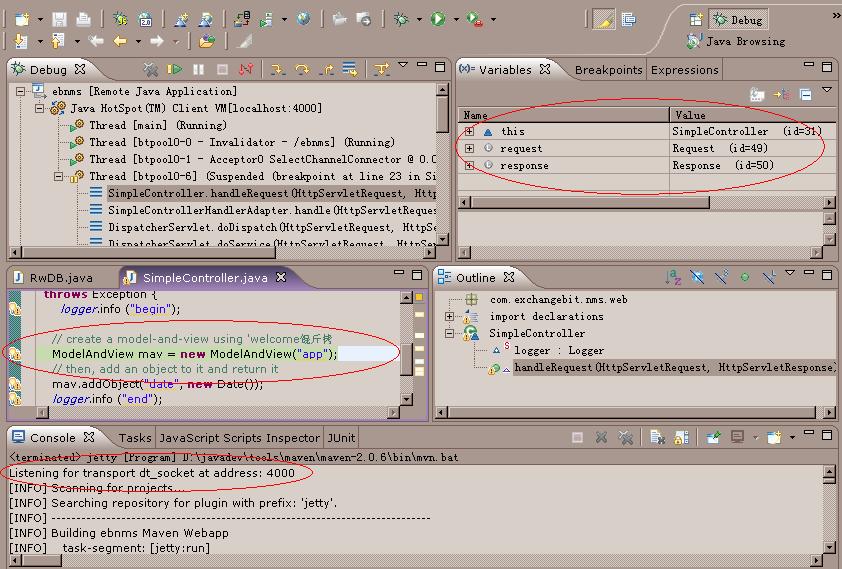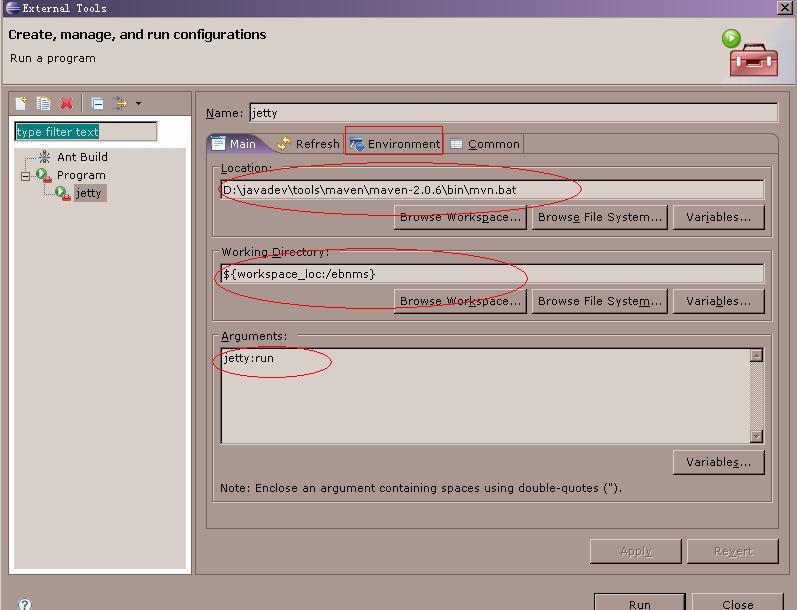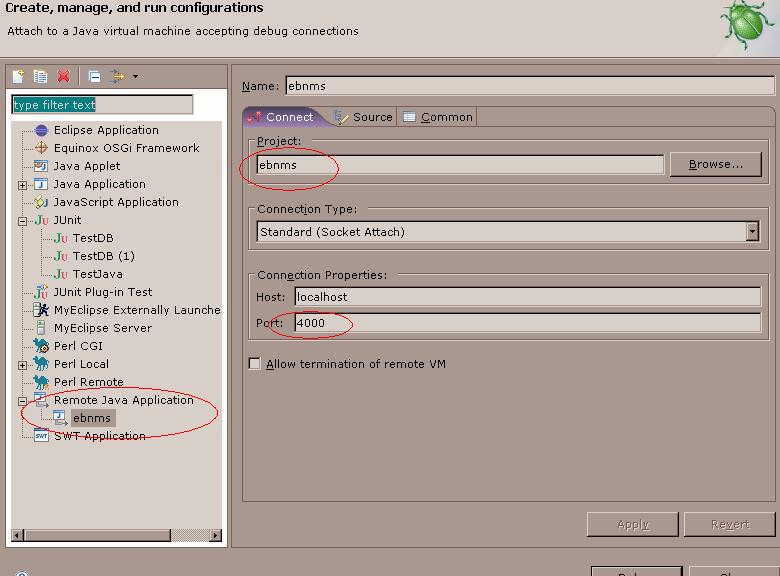Maven2代比1代改进很多,其中主要强调的是--它不仅仅是个依赖包管理器!
开始先要推荐一个专讲Maven2的电子书给大家,对MAVEN学习相当有助益:Better Builds with Maven
下面就专门介绍下Maven2对WEBAPP在管理和调试方面的支持。
1.创建项目
mvn archetype:create -DgroupId=com.mycompany.app -DartifactId=my-webapp -DarchetypeArtifactId=maven-archetype-webapp
也可参看这里
创建要注意遵循MAVEN的目录结构,尤其要注意源文件要放在main/java下:
2. POM文件的配置
这里要特别注意对resource一节的配置,因为我的SPRING以及WEB相关的XML是放在WEB-INF目录,为了在unit test的时候也能用,加入了对这些配置文件的引用。相当于加了一个classpath。
这里还有个插曲:不知为何MAVEN2里没有JTA的包,自动下载时会有提示教你如何手工通过命令加入,非常简单。
JETTY的plugin是为后面用它来调试做准备。
DWR也是目前WEB开发一个热选。
另外,为使用JAVA5代来编译,加入了maven-compiler-plugin一节。
 < project xmlns ="http://maven.apache.org/POM/4.0.0" xmlns:xsi ="http://www.w3.org/2001/XMLSchema-instance"
< project xmlns ="http://maven.apache.org/POM/4.0.0" xmlns:xsi ="http://www.w3.org/2001/XMLSchema-instance"  xsi:schemaLocation ="http://maven.apache.org/POM/4.0.0 http://maven.apache.org/maven-v4_0_0.xsd" >
xsi:schemaLocation ="http://maven.apache.org/POM/4.0.0 http://maven.apache.org/maven-v4_0_0.xsd" >  < modelVersion > 4.0.0 </ modelVersion >
< modelVersion > 4.0.0 </ modelVersion >  < groupId > com.exchangebit.nms </ groupId >
< groupId > com.exchangebit.nms </ groupId >  < artifactId > ebnms </ artifactId >
< artifactId > ebnms </ artifactId >  < packaging > war </ packaging >
< packaging > war </ packaging >  < version > 1.0-SNAPSHOT </ version >
< version > 1.0-SNAPSHOT </ version >  < name > ebnms Maven Webapp </ name >
< name > ebnms Maven Webapp </ name >  < url > http://maven.apache.org </ url >
< url > http://maven.apache.org </ url > 
 < build >
< build >  < finalName > ebnms </ finalName >
< finalName > ebnms </ finalName > 
 < resources >
< resources >  < resource >
< resource >  < directory > src/main/java </ directory >
< directory > src/main/java </ directory >  < includes >
< includes >  < include > **/*.xml </ include >
< include > **/*.xml </ include >  </ includes >
</ includes >  </ resource >
</ resource >  < resource >
< resource >  < directory > src/main/webapp/WEB-INF </ directory >
< directory > src/main/webapp/WEB-INF </ directory >  < includes >
< includes >  < include > **/*.xml </ include >
< include > **/*.xml </ include >  < include > **/log4j.properties </ include >
< include > **/log4j.properties </ include >  </ includes >
</ includes >  </ resource >
</ resource >  </ resources >
</ resources > 
 < plugins >
< plugins >  < plugin >
< plugin >  < groupId > org.apache.maven.plugins </ groupId >
< groupId > org.apache.maven.plugins </ groupId >  < artifactId > maven-compiler-plugin </ artifactId >
< artifactId > maven-compiler-plugin </ artifactId >  < configuration >
< configuration >  < source > 1.5 </ source >
< source > 1.5 </ source >  < target > 1.5 </ target >
< target > 1.5 </ target >  </ configuration >
</ configuration >  </ plugin >
</ plugin > 
 < plugin >
< plugin >  < groupId > org.mortbay.jetty </ groupId >
< groupId > org.mortbay.jetty </ groupId >  < artifactId > maven-jetty-plugin </ artifactId >
< artifactId > maven-jetty-plugin </ artifactId >  </ plugin >
</ plugin > 
 </ plugins >
</ plugins >  </ build >
</ build > 
 < dependencies >
< dependencies >  < dependency >
< dependency >  < groupId > junit </ groupId >
< groupId > junit </ groupId >  < artifactId > junit </ artifactId >
< artifactId > junit </ artifactId >  < version > 3.8.1 </ version >
< version > 3.8.1 </ version >  < scope > test </ scope >
< scope > test </ scope >  </ dependency >
</ dependency > 
 < dependency >
< dependency >  < groupId > org.hibernate </ groupId >
< groupId > org.hibernate </ groupId >  < artifactId > hibernate </ artifactId >
< artifactId > hibernate </ artifactId >  < version > 3.1 </ version >
< version > 3.1 </ version >  </ dependency >
</ dependency > 
 < dependency >
< dependency >  < groupId > log4j </ groupId >
< groupId > log4j </ groupId >  < artifactId > log4j </ artifactId >
< artifactId > log4j </ artifactId >  < version > 1.2.11 </ version >
< version > 1.2.11 </ version >  </ dependency >
</ dependency >  < dependency >
< dependency >  < groupId > mysql </ groupId >
< groupId > mysql </ groupId >  < artifactId > mysql-connector-java </ artifactId >
< artifactId > mysql-connector-java </ artifactId >  < version > 3.1.11 </ version >
< version > 3.1.11 </ version >  < scope > runtime </ scope >
< scope > runtime </ scope >  </ dependency >
</ dependency >  < dependency >
< dependency >  < groupId > javax.servlet </ groupId >
< groupId > javax.servlet </ groupId >  < artifactId > servlet-api </ artifactId >
< artifactId > servlet-api </ artifactId >  < version > 2.4 </ version >
< version > 2.4 </ version >  < scope > provided </ scope >
< scope > provided </ scope >  </ dependency >
</ dependency >  < dependency >
< dependency >  < groupId > javax.servlet </ groupId >
< groupId > javax.servlet </ groupId >  < artifactId > jstl </ artifactId >
< artifactId > jstl </ artifactId >  < version > 1.1.2 </ version >
< version > 1.1.2 </ version >  < scope > runtime </ scope >
< scope > runtime </ scope >  </ dependency >
</ dependency >  < dependency >
< dependency >  < groupId > taglibs </ groupId >
< groupId > taglibs </ groupId >  < artifactId > standard </ artifactId >
< artifactId > standard </ artifactId >  < version > 1.1.2 </ version >
< version > 1.1.2 </ version >  < scope > runtime </ scope >
< scope > runtime </ scope >  </ dependency >
</ dependency >  < dependency >
< dependency >  < groupId > org.springframework </ groupId >
< groupId > org.springframework </ groupId >  < artifactId > spring </ artifactId >
< artifactId > spring </ artifactId >  < version > 1.2.6 </ version >
< version > 1.2.6 </ version >  </ dependency >
</ dependency > 
 < dependency >
< dependency >  < groupId > dwr </ groupId >
< groupId > dwr </ groupId >  < artifactId > dwr </ artifactId >
< artifactId > dwr </ artifactId >  < version > 1.1.3 </ version >
< version > 1.1.3 </ version >  </ dependency >
</ dependency >  </ dependencies >
</ dependencies > 
 </ project >
</ project > 
代码放入/main/java后,可以在项目目录下执行:
mvn compile来做编译尝试,
也可以用mvn war直接生成打包文件,
当然最后可以用 mvn jetty:run来运行你的WEBAPP!
3. 在Eclipse中配置jetty进行调试
要把之前的项目导入Eclipse首先让maven为我们生成Eclipse工程文件,执行:
mvn eclipse:eclipse
再把M2_REPO加入到Eclipse的classpath中,有两种方法,其中的b)方法是有效的:
a) mvn -Declipse.workspace=<path-to-eclipse-workspace> eclipse:add-maven-repo
b) Window > Preferences. Select the Java > Build Path > Classpath Variables page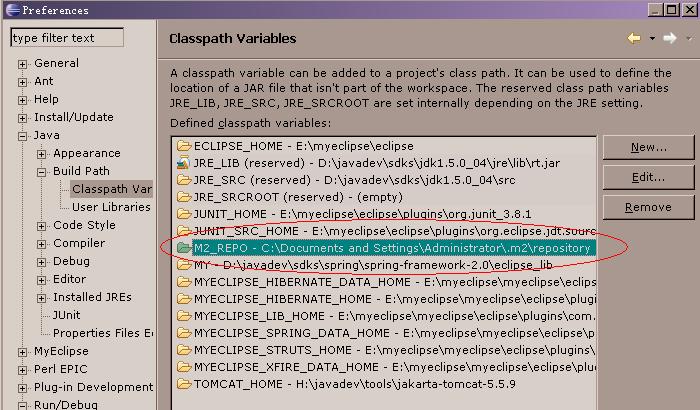
之后,就可以通过Eclipse的File->Import功能将工程导入。
有人为了使用WEBAPP开发功能,而装象MYECLIPSE这样的巨物。有了JETTY,通过轻松配置就可以实现比TOMCAT更快更便捷的容器,所以在调试时强力推荐这个东东。下面就来看下如何配置。
先下配置一个外部工具,来运行JETTY:
选择菜单Run->External Tools->External Tools ...在左边选择Program,再点New:
配置Location为mvn完整命令行。
选择Working Directory为本项目。
Arguments填写:jetty:run
再点选Enviroment页:加入MAVEN_OPTS变量,值为:
-Xdebug -Xnoagent -Djava.compiler=NONE -Xrunjdwp:transport=dt_socket,address=4000,server=y,suspend=y
其中,如果suspend=n 表示不调试,直接运行。
然后,点APPLY,再关闭本对话框。
另外注意一点,好像external tool菜单项在java browering的perspective下才会出现。如果在java下看不见,可以切换下试试。
下面新建运行配置:
点选run->debug...
选中左树中的Remote Java Application,再点New。
选择你的项目,关键是要填和之前设置外部工具时相同的端口号。
配置就完成了,正面开始调试运行:
首先要把JETTY运行起来(有点象TOMCAT里的运行APPSERVER),从Run->External Tools中选择之前配置的外部工具运行,这时LOG里会显示:
listening at port 4000字样,
再选择Run->Debug选择我们刚建的运行配置,这时程序就RUN起来了,可以通过WEB进行访问,设置断点调试了。